Dostávat e-mailová oznámení pro hovory a hlasové zprávy
 Zpětná vazba?
Zpětná vazba?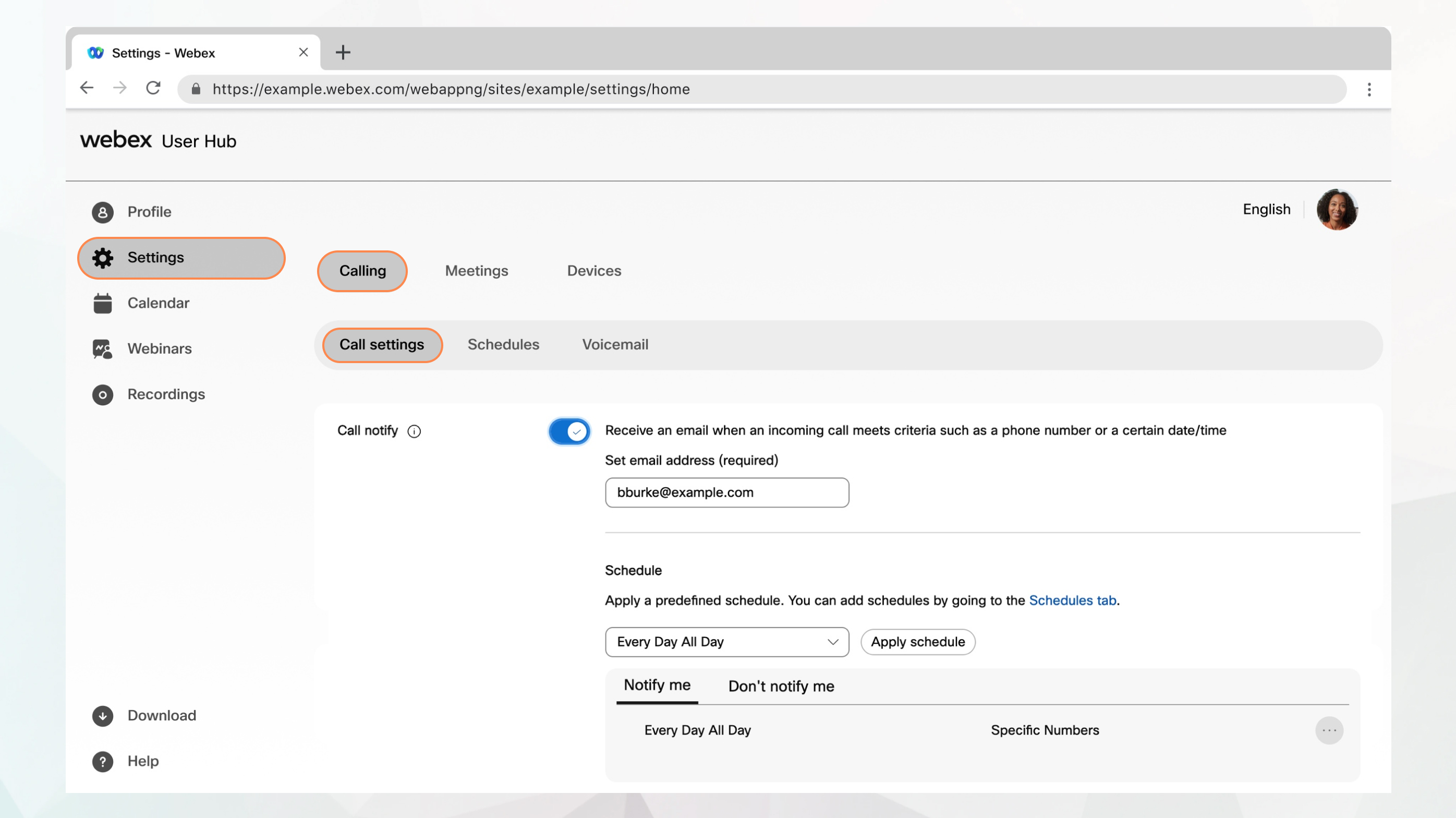
Než začnete
-
Správce musí tuto funkci povolit, abyste ji mohli používat a nakonfigurovat. Pokud toto nastavení nevidíte, obraťte se na správce.
-
Všechna nastavení hovorů můžete nakonfigurovat z uživatelského centra přechodem do .
Možnost Volání je k dispozici pouze pro uživatele s licencí Webex Calling. Pokud možnost Volání nevidíte, znamená to, že nemáte licenci služby Webex Calling.
Pokud chcete zjistit, se kterou volací službou jste nastaveni, můžete se podívat v aplikaci Webex. Další podrobnosti najdete v části Zjistěte, jakou službu volání máte.
| 1 |
Přihlaste se do uživatelského centra. |
| 2 |
Přejděte do . |
| 3 |
Přejděte do části Upozornění na hovor a zapněte přepínač. |
| 4 |
Zadejte e-mailovou adresu pro odesílání oznámení. |
| 5 |
Z rozevíracího seznamu vyberte předdefinovaný plán. Pokud nevidíte plán, který chcete pro toto nastavení použít, můžete jej přidat na kartě Plány . Další informace najdete v tématu Vytvoření plánu pro nastavení hovorů. |
| 6 |
Kliknutím na možnost Použít plán nastavte následující parametry:
|
| 7 |
Klikněte na možnost Uložit. Váš plán je přidán do tabulky Informujte mě nebo Neinformujte mě . Rozvrhy můžete podle potřeby upravovat nebo odstraňovat z tabulek. Neinformujte mě má přednost před Informujte mě. |


